- 0 -
�
N 3 0 2 B 用 户 使 用 手 册 – – – – – – – – – – – – – – – – – – – – – 1
3
1 基 本 介 绍 – – – – – – – – – – – – – – – – – – – – – – – – –
2 按 键 定 义 – – – – – – – – – – – – – – – – – – – – – – – – –
3
3 主 菜 单 界 面 – – – – – – – – – – – – – – – – – – – – – – – – – 4
3 . 1 提 示 信 息 和 状 态 图 标 – – – – – – – – – – – – – – – – – – – – 4
3 . 2 查 看 提 示 信 息 – – – – – – – – – – – – – – – – – – – – – – 4
4 电池–––––––––––––––––––––––––––––5
4 . 1 使 用 充 电 器 充 电 – – – – – – – – – – – – – – – – – – – – – – 5
4 . 2 充 电 之 前 请 注 意 以 下 问 题 – – – – – – – – – – – – – – – – – – – 5
5 重 力 传 感 器 – – – – – – – – – – – – – – – – – – – – – – – – – 5
6 存 储 卡 – – – – – – – – – – – – – – – – – – – – – – – – – – – 6
7 开 / 关 机 – – – – – – – – – – – – – – – – – – – – – – – – – – – 6
8 输 入 信 息 – – – – – – – – – – – – – – – – – – – – – – – – – 6
9 E - M A I – – – – – – – – – – – – – – – – – – – – – – – – –
7
9 . 1 登 录 E - m a i l – – – – – – – – – – – – – – – – – – – – – – – 7
9 . 2 添 加 邮 箱 账 号 – – – – – – – – – – – – – – – – – – – – – – 7
9 . 3 删除邮箱账号 – – – – – – – – – – – – – – – – – – – – – 8
1 0 U S B 设 备 – – – – – – – – – – – – – – – – – – – – – – – – – 8
10.1 本机的存储设置 – – – – – – – – – – – – – – – – – – – – – 8
10.2 将文件复制到存储卡中 – – – – – – – – – – – – – – – – – – 8
1 0 . 3 删 除 存 储 卡 上 的 文 件 – – – – – – – – – – – – – – – – – – – – 9
10.4 查看可用存储空间
– – – – – – – – – – – – – – – – – – 1 0
1 1 音 乐 – – – – – – – – – – – – – – – – – – – – – – – – – – – 1 0
1 1 . 1 访 问 和 播 放 音 乐 – – – – – – – – – – – – – – – – – – – – – – 1 0
1 1 . 2 将 歌 曲 添 加 到 新 的 播 放 列 表 – – – – – – – – – – – – – – – – 1 1
1 1 . 3 删 除 播 放 列 表 – – – – – – – – – – – – – – – – – – – – – – – 1 1
1 2 蓝 牙 – – – – – – – – – – – – – – – – – – – – – – – – – – – 1 1
1 2 . 1 连 接 蓝 牙 耳 机 – – – – – – – – – – – – – – – – – – – – – – – 1 1
1 2 . 2 连 接 蓝 牙 手 机 – – – – – – – – – – – – – – – – – – – – – – 1 2
1 3 W I - F I – – – – – – – – – – – – – – – – – – – – – – – – – – – 1 2
1 4 图 库 – – – – – – – – – – – – – – – – – – – – – – – – – – – 1 2
1 4 . 1 打 开 图 片 库 – – – – – – – – – – – – – – – – – – – – – – – – 1 2
1 4 . 2 浏 览 图 片 – – – – – – – – – – – – – – – – – – – – – – – – 1 3
1 4 . 3 修 剪 图 片 – – – – – – – – – – – – – – – – – – – – – – – – 1 3
1 4 . 4 关 闭 图 片 库 – – – – – – – – – – – – – – – – – – – – – – – – 1 4
1 5 播 放 视 频 – – – – – – – – – – – – – – – – – – – – – – – – 1 4
1 6 G - m a i l – – – – – – – – – – – – – – – – – – – – – – – – – – 1 5
1 6 . 1 阅 读 新 信 息 – – – – – – – – – – – – – – – – – – – – – – – – 1 6
- 1 -
�
1 6 . 2 写 信 息 – – – – – – – – – – – – – – – – – – – – – – – – – – 1 7
1 7 即 时 消 息 – – – – – – – – – – – – – – – – – – – – – – – – – 1 7
1 7 . 1 访 问 G o o g l e Ta l k – – – – – – – – – – – – – – – – – – – – – 1 7
1 8 网 页 浏 览 – – – – – – – – – – – – – – – – – – – – – – 1 7
18.1 进入主界面––––––––––––––––––––––––1 7
1 8 . 2 更 改 你 h o m e p a g e – – – – – – – – – – – – – – – – 1 7
1 8 . 3 访 问 网 页 – – – – – – – – – – – – – – – – – – – – – – – – 1 8
1 9 A n d r o i d 电 子 市 场 – – – – – – – – – – – – – – – – – – – – – 1 8
1 9 . 1 浏 览 – – – – – – – – – – – – – – – – – – – – – – – – – – – 1 8
1 9 . 2 安 装 – – – – – – – – – – – – – – – – – – – – – – – – – – 1 9
2 0 . 固 件 升 级 – – – – – – – – – – – – – – – – – – – – – – – – – 1 9
2 1 A P K 安 装 – – – – – – – – – – – – – – – – – – – – – – – – – 2 0
2 2 爱 护 本 机 – – – – – – – – – – – – – – – – – – – – – – – – 2 0
2 3 安 全 提 示 – – – – – – – – – – – – – – – – – – – – – – – – – 2 0
2 8 技 术 参 数 – – – – – – – – – – – – – – – – – – – – – – – – – 2 0
- 2 -
�
1 基本介绍
首页画面会延伸到屏幕宽度之外,以提供更多的空间新增图示、小工
具等。用手指在桌面上快速左右滑动,即可跳到延伸首页画面响应的部分。
”键:短按休眠/唤醒功能,长按开关机功能。
”键:短按为返回键。
2.按键定义
1. “
2. “
3. “ M ”键:短按进入菜单
4. RESET 键:死机时短按一下系统复位功能。
5. 耳机孔:耳机线接口
- 3 -
�
6. 迷你 USB 座:MINI_5PIN 连接线接口
7. MIC 孔:声音输入
8. TF 卡座:TF 存储卡插口
9. HDMI 接口
10. OTG 接口:外置 U 盘存储器
11. DC 座:外接 5VDC 充电器的接口。
12. “
13. 摄相头(支持照相/摄相功能)
14. TF 卡:TF 卡插槽位置。
”HOME 键:短按返回主界面
3.主菜单界面
主菜单界面将会显示本机上所有应用程序,点击应用程序图标将会启动
相应的应用,可以将主菜单界面中的应用程序的快捷方式添加到待机界面
上。
3.1 提示信息和状态图标
状态栏位于屏幕的上方。若收到一封新短信、提示将到来的日历事情,
或者是闹钟,状态栏左侧将会显示相应的状态图标。状态栏的右侧显示无
线网络信号、电池电量以及其他图标。
3.2 查看提示信息
当在状态栏出现提示信息时,可以通过按住栏目框并在屏幕上用手指滑
动来打开通知列表,也可以通过按下 Menu 按键并选取通知选项查看通知
- 4 -
�
列表。
点击某个通知选项查看对应的内容
在提示栏顶部点击“清除”按钮来删除提示信息
邮件
短信
发 送 信 息 不 成
功
新即时消息
新语音邮件
待办事件
闹钟
播放音乐中
回主页
震动模式
通话时静音
GPS 开 启 和 正
在工作
上传/下载中
下载完成
GSM 信 息 , 漫
游,无信号
3G服务连接中
,数据交换中
4.电池
4.1 使用充电器充电
将充电器较小一端的电源接口来插入设备顶部的电源接口,将充电器的
另一端插在插座上进行充电。(注:屏保充电 5 个小时).
4.2 充电之前请注意以下问题
1 设备初次开封的时候,电池电量不足;
2 开机充电时,在状态栏中的电池标示闪动,充满时电池图标不在闪动。
注意:本设备充电器为 1500mA/5V,如因客户使用其它充电器而
造成的一切损失本公司不承担任何责任。
5.重力传感器
重力传感器是一种新型属传感器技术,在机器横竖的时候屏幕会自动转,
玩游戏可以代替上下左右,当你用手碰到本机或是将本机晃动时,设备会
发出震动或铃音,用于设备掉地丢失感知等等。
- 5 -
�
设置步骤如下:
在主屏幕中按 Menu 键后,点击“设置”;
点击“显示”;
选中“自动旋转屏幕”,即设置成功。
6.存储设备
设备使用的是 MicroSD 存储卡和内置存储,能存储多媒体文件,例如音
乐、铃声、壁纸、视频、以及短信等。
内置存储存在于本机设置的“SD 卡和设备内存”中。内置存储是设备自带的
内存,可以不用内存卡也有内存空间,就好比机器本身出厂的时候就带了
个小硬盘。
外置安装存储卡步骤如下:
取下你的 SD 卡;
将 SD 卡插进机器下端的 SD 卡插槽中。
7.开/关机
长按住开关机键来启动设备或关闭设备。
8.输入信息
启动程序或选取需要输入文字或号码的字段时,就会出现屏幕键盘。屏
幕键盘有两种配置可供选择:
Android 键盘、谷歌拼音输入
- 6 -
�
在 Android 键
盘 输 入 时 , 长 按
可开启选单,
在谷歌拼音输入法
时,长按
开启
选单,此选单可选
取想要使用的键盘
及配置选项。
注:本机预装有
手写输入.在设置选项里语音和键盘里选
择
9.电子邮件
本机可接收来自 POP3 或 IMAP e-mail 帐
户的信息。能够同时支持多达 5 个 e-mail 帐户。
9.1 登录电子邮件
1.在菜单界面中找到并点击 Email 图标,
2.在弹出的设置向导页面输入相应的信息后点击“下一步”按钮进入下一页
面,直至完成。
9.2 添加邮箱账号
- 7 -
�




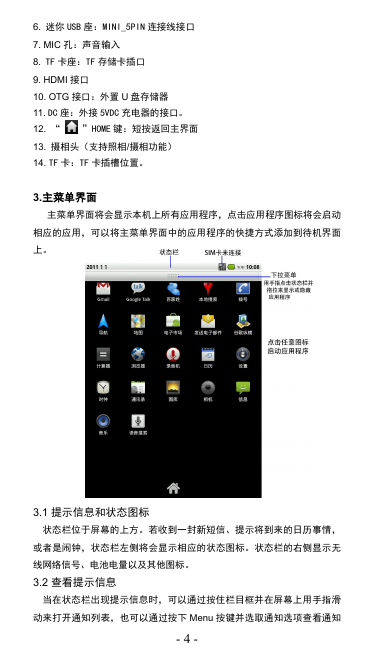
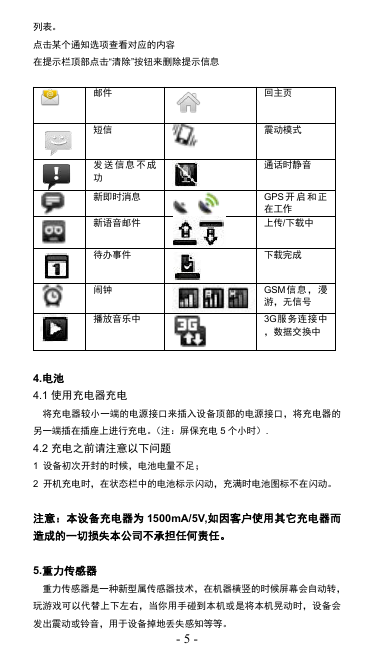
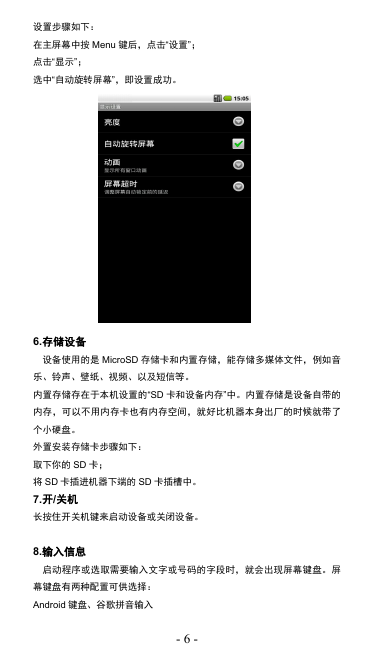
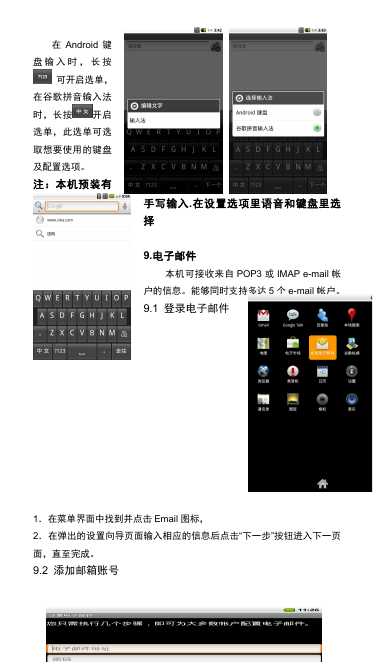




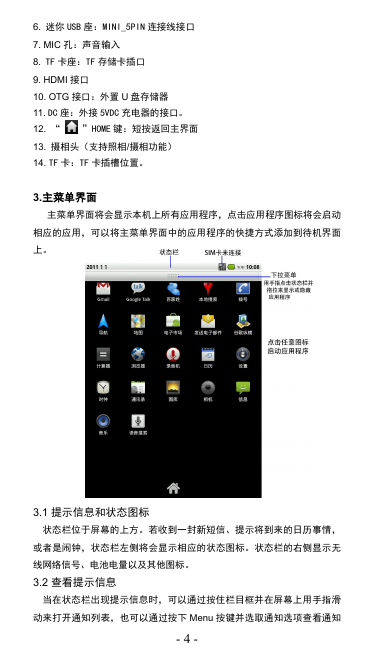
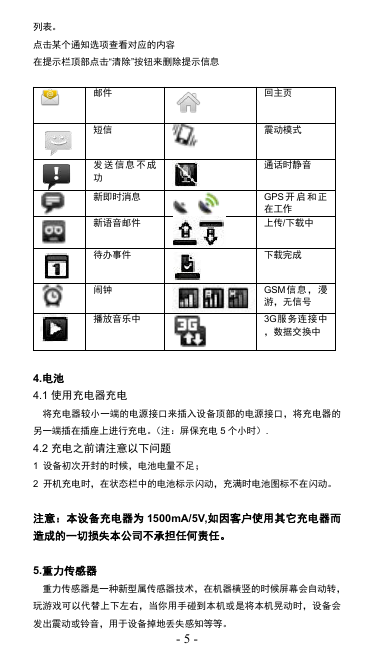
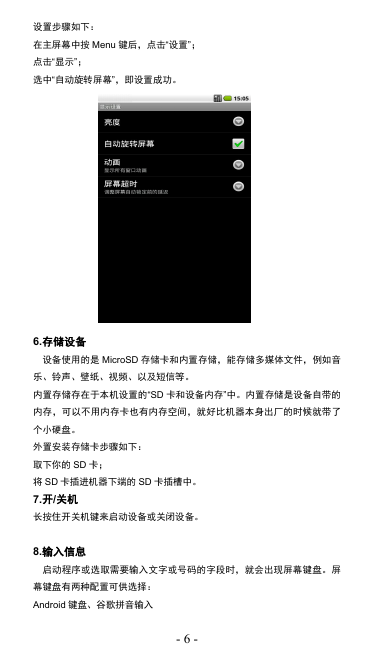
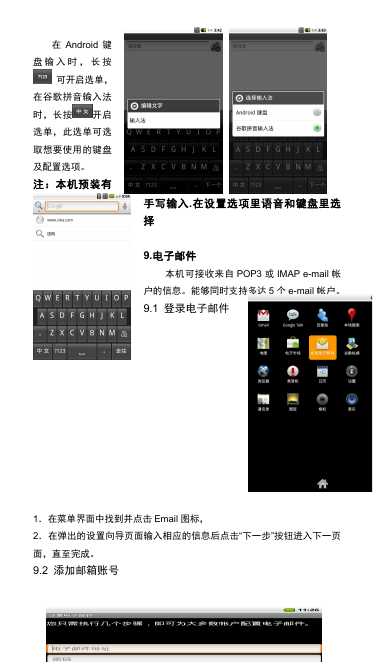
 2023年江西萍乡中考道德与法治真题及答案.doc
2023年江西萍乡中考道德与法治真题及答案.doc 2012年重庆南川中考生物真题及答案.doc
2012年重庆南川中考生物真题及答案.doc 2013年江西师范大学地理学综合及文艺理论基础考研真题.doc
2013年江西师范大学地理学综合及文艺理论基础考研真题.doc 2020年四川甘孜小升初语文真题及答案I卷.doc
2020年四川甘孜小升初语文真题及答案I卷.doc 2020年注册岩土工程师专业基础考试真题及答案.doc
2020年注册岩土工程师专业基础考试真题及答案.doc 2023-2024学年福建省厦门市九年级上学期数学月考试题及答案.doc
2023-2024学年福建省厦门市九年级上学期数学月考试题及答案.doc 2021-2022学年辽宁省沈阳市大东区九年级上学期语文期末试题及答案.doc
2021-2022学年辽宁省沈阳市大东区九年级上学期语文期末试题及答案.doc 2022-2023学年北京东城区初三第一学期物理期末试卷及答案.doc
2022-2023学年北京东城区初三第一学期物理期末试卷及答案.doc 2018上半年江西教师资格初中地理学科知识与教学能力真题及答案.doc
2018上半年江西教师资格初中地理学科知识与教学能力真题及答案.doc 2012年河北国家公务员申论考试真题及答案-省级.doc
2012年河北国家公务员申论考试真题及答案-省级.doc 2020-2021学年江苏省扬州市江都区邵樊片九年级上学期数学第一次质量检测试题及答案.doc
2020-2021学年江苏省扬州市江都区邵樊片九年级上学期数学第一次质量检测试题及答案.doc 2022下半年黑龙江教师资格证中学综合素质真题及答案.doc
2022下半年黑龙江教师资格证中学综合素质真题及答案.doc